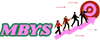Ahmet
New member
Excel’de Kare Nasıl Alınır?
Excel, verileri işlemek ve hesaplamalar yapmak için güçlü bir araçtır. Kullanıcıların, özellikle matematiksel işlemleri hızlı ve doğru bir şekilde gerçekleştirmeleri için birçok fonksiyona sahiptir. Bu yazıda, Excel’de bir sayının karesini almanın farklı yöntemlerini, sıkça sorulan soruları ve pratik ipuçlarını ele alacağız.
Excel’de Kare Alma İşlemi
Excel'de bir sayının karesini almak, temel matematiksel işlemlerden biridir. Bunun için birkaç farklı yöntem kullanılabilir:
1. **Basit Çarpma Yöntemi**
Excel’de bir sayıyı karesini almak için en temel yöntemlerden biri, sayıyı kendisiyle çarpmaktır. Örneğin, A1 hücresine 5 yazdığınızı varsayalım. Bu sayının karesini almak için B1 hücresine şu formülü yazabilirsiniz:
```
=A1*A1
```
Bu formül, A1 hücresindeki sayıyı kendisiyle çarpar ve sonucu verir. Örneğin, A1'e 5 yazıldığında, B1 hücresinde 25 değeri görünür.
2. **YÜKSEK (POWER) Fonksiyonu ile Kare Alma**
Excel, sayıları güçler halinde işlemek için YÜKSEK (POWER) fonksiyonunu kullanmanıza olanak sağlar. Bu fonksiyon, bir sayıyı herhangi bir kuvvetle çarpmak için kullanılır. Kare alma için bu fonksiyonu şöyle kullanabilirsiniz:
```
=YÜKSEK(A1, 2)
```
Bu formülde, A1 hücresindeki değeri 2. kuvvetle çarparsınız, yani sayının karesini alırsınız. YÜKSEK fonksiyonu daha karmaşık hesaplamalar için de oldukça kullanışlıdır.
3. **Üs İşareti (^) Kullanarak Kare Alma**
Excel’de üs işareti (^) kullanarak da sayının karesini alabilirsiniz. Bu yöntem, genellikle daha kısa ve hızlıdır. Aşağıdaki gibi yazabilirsiniz:
```
=A1^2
```
Bu formül, A1 hücresindeki değeri 2. kuvvetle çarparak sonucu elde eder. Örneğin, A1'e 3 yazıldığında, formül 9 sonucunu verir.
Excel’de Kare Almanın İpuçları
1. **Hücreyi Referans Vererek Çalışma**
Kare alma işlemi yaparken, hücre referanslarını doğru şekilde kullanmak oldukça önemlidir. Eğer sayıyı bir hücrede tutup başka bir hücrede karesini almak istiyorsanız, hücreyi doğru şekilde referans gösterdiğinizden emin olun.
2. **Farklı Sayılarla Test Yapın**
Farklı sayılarla test yaparak Excel’in kare alma işlemini doğru şekilde yapıp yapmadığını kontrol edin. Hem pozitif hem de negatif sayılarla test etmek, işlemde herhangi bir hata olup olmadığını görmenizi sağlar.
3. **Excel Fonksiyonlarını Kullanın**
Excel, yalnızca sayılarla değil, hücrelere girilen metin ve diğer verilerle de işlem yapabilir. Ancak, sayının karesi alırken yalnızca sayısal verilerin kullanıldığından emin olun. Eğer hücrede metin varsa, Excel hata mesajı verecektir.
Excel’de Kare Alma ile İlgili Sıkça Sorulan Sorular
1. **Excel’de Kare alma işlemi neden önemlidir?**
Excel’de kare alma işlemi, özellikle finansal hesaplamalar, veri analizi ve mühendislik uygulamaları gibi alanlarda sıkça kullanılır. Sayıların kareleri alınarak yapılan işlemler, örneğin alan hesaplamaları, istatistiksel analizler ve geometrik hesaplamalar için gereklidir. Ayrıca, Excel’de yapılan bu hesaplamalar, büyük veri setlerinde hızlı ve doğru sonuçlar sağlar.
2. **Kare almak için YÜKSEK fonksiyonu her zaman mı kullanılır?**
YÜKSEK fonksiyonu, sadece kare almakla sınırlı değildir. Bu fonksiyon, bir sayıyı herhangi bir kuvvetle çarpmak için kullanılabilir. Ancak, sayının karesi için doğrudan üs işareti (^) veya çarpma yöntemleri daha yaygın ve hızlıdır. YÜKSEK fonksiyonu daha karmaşık hesaplamalar için önerilir.
3. **Kare alma işlemi sadece sayılarla mı yapılabilir?**
Evet, Excel’de kare alma işlemi yalnızca sayısal verilerle yapılabilir. Hücrede metin veya geçerli olmayan bir veri varsa, Excel hata mesajı verecektir. Sayısal olmayan verilerle işlem yapmak için veri türlerini kontrol etmeniz gerekecektir.
4. **Excel’de bir hücredeki sayıyı otomatik olarak karesini alacak şekilde nasıl ayarlayabilirim?**
Excel’de bir hücredeki sayıyı otomatik olarak karesini almak için, diğer hücrelerde bu işlemi sürekli gerçekleştirecek formüller yazabilirsiniz. Örneğin, A1 hücresine her yeni sayı yazıldığında, B1 hücresinde otomatik olarak karesi görünecek şekilde formül yazabilirsiniz.
Excel’de Karesini Almak İçin Ekstra İpuçları
1. **Kare Alma için Kısayolları Kullanın**
Excel'deki bazı kısayollarla, sayıları daha hızlı bir şekilde işlem yapabilirsiniz. Örneğin, sayıyı çarparken, kısayol tuşlarını kullanarak işlemi hızlandırabilirsiniz.
2. **Hücrelere Şartlı Formatlar Uygulayın**
Hücrelerde sayıların karesini aldıktan sonra, belirli sonuçlara göre biçimlendirmeler yapabilirsiniz. Örneğin, karesi alınan değerler 100'ün üzerindeyse farklı bir renk ile işaretleyebilirsiniz. Bu, verilerinizi görsel olarak anlamayı kolaylaştırır.
3. **Veri Analizi İçin İleri Seviye Formüller Kullanın**
Kare alma, ileri düzey veri analizi için temel bir adımdır. Bu nedenle, Excel’in sunduğu daha gelişmiş fonksiyonlar ile bu hesaplamaları daha karmaşık bir şekilde yapabilirsiniz. Örneğin, istatistiksel fonksiyonlarla kareli veriler üzerinde daha derin analizler yapabilirsiniz.
Sonuç
Excel, verilerinizi analiz etmek ve işlem yapmak için güçlü bir araçtır. Kare alma işlemi, matematiksel hesaplamalarda sıkça karşılaşılan temel bir işlemdir. Excel'de bu işlemi yapmanın birkaç farklı yolu bulunmaktadır; çarpma, YÜKSEK fonksiyonu ve üs işareti gibi yöntemler kullanarak kare alabilirsiniz. Ayrıca, kare alma işlemiyle ilgili ipuçları ve sıkça sorulan sorular sayesinde, Excel’de bu tür hesaplamaları kolay ve verimli bir şekilde yapabilirsiniz.
Veri analizi, finansal hesaplamalar ve bilimsel çalışmalar gibi birçok alanda Excel'in sunduğu fonksiyonlardan yararlanarak işlemlerinizi hızlı ve doğru bir şekilde gerçekleştirebilirsiniz.
Excel, verileri işlemek ve hesaplamalar yapmak için güçlü bir araçtır. Kullanıcıların, özellikle matematiksel işlemleri hızlı ve doğru bir şekilde gerçekleştirmeleri için birçok fonksiyona sahiptir. Bu yazıda, Excel’de bir sayının karesini almanın farklı yöntemlerini, sıkça sorulan soruları ve pratik ipuçlarını ele alacağız.
Excel’de Kare Alma İşlemi
Excel'de bir sayının karesini almak, temel matematiksel işlemlerden biridir. Bunun için birkaç farklı yöntem kullanılabilir:
1. **Basit Çarpma Yöntemi**
Excel’de bir sayıyı karesini almak için en temel yöntemlerden biri, sayıyı kendisiyle çarpmaktır. Örneğin, A1 hücresine 5 yazdığınızı varsayalım. Bu sayının karesini almak için B1 hücresine şu formülü yazabilirsiniz:
```
=A1*A1
```
Bu formül, A1 hücresindeki sayıyı kendisiyle çarpar ve sonucu verir. Örneğin, A1'e 5 yazıldığında, B1 hücresinde 25 değeri görünür.
2. **YÜKSEK (POWER) Fonksiyonu ile Kare Alma**
Excel, sayıları güçler halinde işlemek için YÜKSEK (POWER) fonksiyonunu kullanmanıza olanak sağlar. Bu fonksiyon, bir sayıyı herhangi bir kuvvetle çarpmak için kullanılır. Kare alma için bu fonksiyonu şöyle kullanabilirsiniz:
```
=YÜKSEK(A1, 2)
```
Bu formülde, A1 hücresindeki değeri 2. kuvvetle çarparsınız, yani sayının karesini alırsınız. YÜKSEK fonksiyonu daha karmaşık hesaplamalar için de oldukça kullanışlıdır.
3. **Üs İşareti (^) Kullanarak Kare Alma**
Excel’de üs işareti (^) kullanarak da sayının karesini alabilirsiniz. Bu yöntem, genellikle daha kısa ve hızlıdır. Aşağıdaki gibi yazabilirsiniz:
```
=A1^2
```
Bu formül, A1 hücresindeki değeri 2. kuvvetle çarparak sonucu elde eder. Örneğin, A1'e 3 yazıldığında, formül 9 sonucunu verir.
Excel’de Kare Almanın İpuçları
1. **Hücreyi Referans Vererek Çalışma**
Kare alma işlemi yaparken, hücre referanslarını doğru şekilde kullanmak oldukça önemlidir. Eğer sayıyı bir hücrede tutup başka bir hücrede karesini almak istiyorsanız, hücreyi doğru şekilde referans gösterdiğinizden emin olun.
2. **Farklı Sayılarla Test Yapın**
Farklı sayılarla test yaparak Excel’in kare alma işlemini doğru şekilde yapıp yapmadığını kontrol edin. Hem pozitif hem de negatif sayılarla test etmek, işlemde herhangi bir hata olup olmadığını görmenizi sağlar.
3. **Excel Fonksiyonlarını Kullanın**
Excel, yalnızca sayılarla değil, hücrelere girilen metin ve diğer verilerle de işlem yapabilir. Ancak, sayının karesi alırken yalnızca sayısal verilerin kullanıldığından emin olun. Eğer hücrede metin varsa, Excel hata mesajı verecektir.
Excel’de Kare Alma ile İlgili Sıkça Sorulan Sorular
1. **Excel’de Kare alma işlemi neden önemlidir?**
Excel’de kare alma işlemi, özellikle finansal hesaplamalar, veri analizi ve mühendislik uygulamaları gibi alanlarda sıkça kullanılır. Sayıların kareleri alınarak yapılan işlemler, örneğin alan hesaplamaları, istatistiksel analizler ve geometrik hesaplamalar için gereklidir. Ayrıca, Excel’de yapılan bu hesaplamalar, büyük veri setlerinde hızlı ve doğru sonuçlar sağlar.
2. **Kare almak için YÜKSEK fonksiyonu her zaman mı kullanılır?**
YÜKSEK fonksiyonu, sadece kare almakla sınırlı değildir. Bu fonksiyon, bir sayıyı herhangi bir kuvvetle çarpmak için kullanılabilir. Ancak, sayının karesi için doğrudan üs işareti (^) veya çarpma yöntemleri daha yaygın ve hızlıdır. YÜKSEK fonksiyonu daha karmaşık hesaplamalar için önerilir.
3. **Kare alma işlemi sadece sayılarla mı yapılabilir?**
Evet, Excel’de kare alma işlemi yalnızca sayısal verilerle yapılabilir. Hücrede metin veya geçerli olmayan bir veri varsa, Excel hata mesajı verecektir. Sayısal olmayan verilerle işlem yapmak için veri türlerini kontrol etmeniz gerekecektir.
4. **Excel’de bir hücredeki sayıyı otomatik olarak karesini alacak şekilde nasıl ayarlayabilirim?**
Excel’de bir hücredeki sayıyı otomatik olarak karesini almak için, diğer hücrelerde bu işlemi sürekli gerçekleştirecek formüller yazabilirsiniz. Örneğin, A1 hücresine her yeni sayı yazıldığında, B1 hücresinde otomatik olarak karesi görünecek şekilde formül yazabilirsiniz.
Excel’de Karesini Almak İçin Ekstra İpuçları
1. **Kare Alma için Kısayolları Kullanın**
Excel'deki bazı kısayollarla, sayıları daha hızlı bir şekilde işlem yapabilirsiniz. Örneğin, sayıyı çarparken, kısayol tuşlarını kullanarak işlemi hızlandırabilirsiniz.
2. **Hücrelere Şartlı Formatlar Uygulayın**
Hücrelerde sayıların karesini aldıktan sonra, belirli sonuçlara göre biçimlendirmeler yapabilirsiniz. Örneğin, karesi alınan değerler 100'ün üzerindeyse farklı bir renk ile işaretleyebilirsiniz. Bu, verilerinizi görsel olarak anlamayı kolaylaştırır.
3. **Veri Analizi İçin İleri Seviye Formüller Kullanın**
Kare alma, ileri düzey veri analizi için temel bir adımdır. Bu nedenle, Excel’in sunduğu daha gelişmiş fonksiyonlar ile bu hesaplamaları daha karmaşık bir şekilde yapabilirsiniz. Örneğin, istatistiksel fonksiyonlarla kareli veriler üzerinde daha derin analizler yapabilirsiniz.
Sonuç
Excel, verilerinizi analiz etmek ve işlem yapmak için güçlü bir araçtır. Kare alma işlemi, matematiksel hesaplamalarda sıkça karşılaşılan temel bir işlemdir. Excel'de bu işlemi yapmanın birkaç farklı yolu bulunmaktadır; çarpma, YÜKSEK fonksiyonu ve üs işareti gibi yöntemler kullanarak kare alabilirsiniz. Ayrıca, kare alma işlemiyle ilgili ipuçları ve sıkça sorulan sorular sayesinde, Excel’de bu tür hesaplamaları kolay ve verimli bir şekilde yapabilirsiniz.
Veri analizi, finansal hesaplamalar ve bilimsel çalışmalar gibi birçok alanda Excel'in sunduğu fonksiyonlardan yararlanarak işlemlerinizi hızlı ve doğru bir şekilde gerçekleştirebilirsiniz.